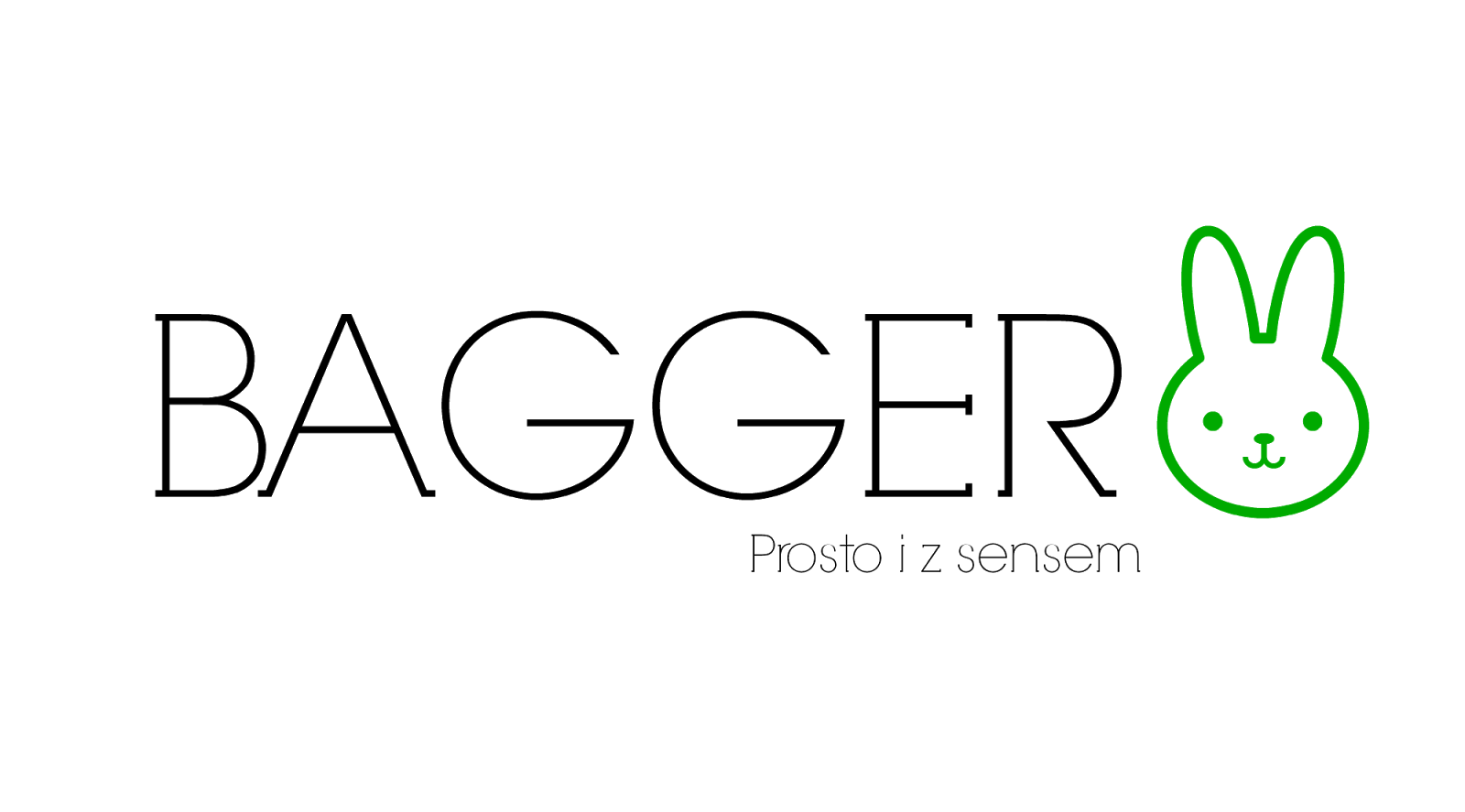Jak wyłączyć auto-synchronizacje telefonu z Androidem? PYTANIE
 "Hey!
"Hey!Kilka dni temu korzystałam z programu Picasa Web Albums na komputerze używając tego samego konta Google na którym jestem zalogowana na telefonie. Później zauważyłam, że wszystkie obrazy, które mam w programie Picasa Web Albums "przesłały się" na mój telefon. Usunęłam je z galerii ale one po chwili znów się pobrały. Nie chcę mieć tych zdjęć na telefonie ale na komputerze tak.
Co zrobić aby to przestało się pobierać? Tryb sieci danych mam wyłączony, więc nie wiem o co chodzi. :(
Damaga"
Cześć!
Zdaje mi się, czy Wy czytacie mi w myślach? Ostatnio sama miałam z tym problem, ale udało mi się go rozwiązać i chciałam Wam tu napisać jak to zrobić. A tu nagle ktoś pisze do mnie, że ma taki sam problem! :D
Oczywiście chętnie pomogę, bo wiem jak to jest szukania odpowiedzi w Internecie - jak igły w stogu siana.
Więc:
- Klikamy w Ustawienia > Konta i synchronizacja > Auto-synchronizacja, aby była zaznaczona.
Następnie musimy zrobić kilka szybkich ruchów, ponieważ gdy będziemy robić to wolno, to wszystko nam się ponownie pobierze.
- Klikamy w nazwę swojego konta Google, które jest wyświetlone poniżej.
- Kolejnym krokiem będzie odznaczenie nieinteresujących nas opcji - nie będą się one pobierały lub zaznaczenie interesujących opcji - będą się one pobierały.
- Cofamy się do poprzedniego menu i odznaczamy Auto-synchronizacje.
GOTOWE!
Co do twojej sugestii, że może to być powiązane z trybem sieci danych to niestety, ale jest mylne. Tryb sieci danych to inna sprawa.
Mam nadzieję, ze twój problem został rozwiązany i nie miałaś z niczym problemu kierując się moją instrukcją. :-)
PS
Jako, że mam telefon z firmy Samsung - to rozwiązanie będzie na urządzenia tej firmy. Sądzę jednak, że w innych jest podobnie. Jeśli jednak u was jest inaczej - napiszcie w komentarzu, a chętnie pomogę.
Raya
Jak włączyć / wyłączyć dane w tle na Androidzie?
Aby móc korzystać z usługi Google Play, należy mieć włączoną opcję przesyłania danych w tle. Na każdym telefonie ustawia się ją inaczej, aczkolwiek podobnie.W tym miejscu muszę niestety przyznać, że wskazówki z oficjalnej strony Google Play, w moim przypadku, się nie przydały. Musiałam szukać tej opcji samodzielnie.
Aby oszczędzić wam mozolnego szukania w ustawieniach, podam kilka sposobów jak włączyć / wyłączyć tą opcję.
1 SPOSÓB:
Ustawienia > Sieci zwykłe i bezprzewodowe > Użycie baterii > Menu
2 SPOSÓB:
Ustawienia > Bateria i menedżer danych > Dostarczanie > Dane w tle
3 SPOSÓB:
Ustawienia > Konta i synchronizacja > Dane w tle
Raya
Kompresja plików
Kompresja - jest to czynność, dzięki której możemy zmniejszyć rozmiar plików i katalogów, a tym samym ilość miejsca, jaką zajmują na dyskach lub wymiennych nośnikach pamięci masowej.
Zatem kompresując plik / katalog zmniejszamy tylko miejsce jakie zajmował nie pogarszając tym jakości np. obrazu.
Jak skompresować plik?
1.
2.
Raya
Dodatek miesiąca - LISTOPAD
Zmieniający się tekst
Zawsze, kiedy widzę go na innych stronach, to próbuję przeczytać wszystkie słowa - zwłaszcza jeśli są szybko zmieniane. Zawsze to przykuwa moją uwagę. Ale chyba o to chodzi prawda?
Jak stworzyć własny pokaz slajdów na bloga?
Pewnie już zauważyliście, że w kolumnie obok wyświetlanych postów na blogu, niedawno pojawił się nowy "gadżet". Jest to mianowicie taki mały pokaz slajdów na którym przewijają się loga polecanych przeze mnie programów.Zrobienie takiego slajdu nie jest wcale trudne, a jedyne czego potrzebujecie to konto Google.
1. Logujemy się na stronie Picasa Web Albums tak jak na konto Google. Po zalogowaniu zobaczymy albumy z wszystkimi przesłanymi przez nas obrazami.
2. Klikamy "Prześlij" w pasku menu.
3. Nadajemy nazwę naszemu albumowi, a następnie przeciągamy obrazy lub klikamy w wyznaczone miejsce.
Jeśli chcemy dodać więcej zdjęć klikamy "Prześlij więcej" w prawym dolnym rogu ekranu.Klikamy OK.
5. Zmieniamy ustawienia na takie, aby obrazy były widoczne w Internecie.
6. Jeżeli chcecie, możecie kliknąć na wybrane zdjęcie, a następnie dodać do niego podpis.
7. Kiedy już dodamy podpisy do zdjęć, wracamy do podglądu albumu klikając na jego nazwę.
8. Klikamy "Link do tego albumu", a następnie "Umieść pokaz slajdów".
9. Dostosowujemy ustawienia, klikamy "Gotowe".
10. Wchodzimy na Bloggerze w Układ > Dodaj gadżet > Pokaz slajdów.
- Jako źródło wybieramy "Picasa Web Albums"
- W opcjach wybieramy "Album"
- Wpisujemy swoją nazwę użytkownika
- Wybieramy odpowiedni album
- Zapisujemy
GOTOWE!
Raya
TEST: Najlepsze aplikacje do edycji zdjęć na Androida
Technologia kroczy do przodu i prawie każdy posiada już Smartphone. Jedną z ważniejszych ich funkcji jest Aparat. Zdjęć robimy coraz więcej i prawie wszędzie. Czasem jednak zdjęcie nam nie wyjdzie, chcemy zrobić nadzwyczajną fotografię lub później ją ulepszyć. Co nam do tego potrzebne? Oczywiście, że Edytory Obrazu.
Dlatego też postanowiłam, że zrobię test i podpytam znajomych oraz przetestuję kilka aplikacji z 5 kategorii. Oto wyniki:
Pano - Świetna aplikacja służąca do robienia zdjęć panoramicznych. Prosta i przejrzysta w obsłudze, a na dodatek zdjęcia wychodzą bardzo dobrej jakości, co nie jest częste przy zdjęciach takiego typu.
Google Play // płatne (ok. 6 zł)
Pix - Aplikacja, w której możemy do woli nakładać filtry kolorystyczne, warstwy i ramki. Co ciekawe, to jedna z niewielu (jedyna?), która pozwala miksować ze sobą różne motywy, nakładając je równocześnie. Naprawdę świetna.
Google Play // darmowe
Snapseed - To, co zrobili programiści Nik Software w kwestii interfejsu jest prawdziwym mistrzostwem świata. Obsługa programu opiera się na gestach przesuwania palca w górę lub na boki. Minimalistyczny interfejs pozwala skupić się na zdjęciu podczas obróbki, co jest dużą zaletą. Doceniam także to, że aplikacja jest całkowicie darmowe, co przy tak szerokim wachlarzu możliwości jest zdumiewające. Działa na Androidzie jak i na iOS.
Google Play // darmowe
PicsArt - najlepszy i najbardziej rozbudowany edytor zdjęć na Androida jaki znam. Nie jest to co prawda tak ogromne narzędzie jak Photoshop od Adobe, ale wśród standardów na systemy z Zielonym Robotem to prawdziwy kombajn. Docięcia, przycięcia, teksty, dymki, dodatki, filtry — znajdziecie tam dosłownie wszystko, co przychodzi mi do głowy gdy myślę o „edycji na szybko”. Aplikacja standardowo jest darmowa, jednak w środku czekają na Was płatne dodatki. Ale i bez tego jest w czym wybierać.
Google Play // darmowe
Vignette - W moim zestawieniu oczywiście nie mogło zabraknąć jego. Możemy za jego pomocą nie tylko zrobić zdjęcie, ale także poprawić jego podstawowe parametry (jasność, kontrast i tym podobne) i - co chyba wszyscy kochamy najbardziej - nałożyć jakiś interesujący filtr. Dostępnych jest ich blisko 100, do wyboru mamy także dużo ramek. Znudziły Was standardowe formaty i rozmiary? Vignette ma ich do wyboru kilkanaście.
Raya
Dodatek miesiąca - PAŹDZIERNIK
Chociaż nie jest to typowy dodatek na bloga to postanowiłam, że jednak go dodam.Dokładniej jest to program Pivot do tworzenia animacji.Jakiś czas temu pokazała mi to koleżanka i od razu mnie to zaciekawiło. Potrafiłam spędzić mnóstwo czasu na tworzeniu długich, ciekawych i dokładnych animacji. Chociaż niektórym może wydawać się to nudne, jednak ja daje tej grze 9/10 i serdecznie polecam. :-)
Raya
Jak włączyć menedżera zadań w Windows 7?
Ostatnio sama jeszcze nie wiedziałam jak to zrobić. Biegałam między ustawieniami, a końca nie było widać. Jak się później okazało, uruchomienie menadżera zadań w Windows 7 jest bardzo proste.Poniżej wkleiłam prosta instrukcję, jak w trzech krokach otworzyć Menadżera zadań.
Raya
Programy antywirusowe część 2
Według różnych szacunków dziennie powstaje od 35 do 50 tysięcy wirusów komputerowych. Dziś prawie nikt nie wyobraża sobie korzystania z komputera bez zainstalowanego oprogramowania antywirusowego.Skaner online - darmowy antywirus?
Jednym z najczęściej wyszukiwanych narzędzi internetowych jest skaner online - to narzędzie jest proste w obsłudze, szybkie i nie wymaga instalacji na komputerze.Skaner online jest jedną z najpopularniejszych aplikacji antywirusowych. Może wydawać się idealnym i szybkim narzędziem, przynoszącym błyskawiczne rezultaty, a na dodatek nie obciążającym systemu. Jednakże to tylko pozory. Skaner online to najmniej efektywne narzędzie zabezpieczające.
Skaner online nie chroni przed infekcją, tylko informuje o zagrożeniu. Użytkownik i tak musi zaopatrzyć się w aplikację, która pomoże mu pozbyć się złośliwego oprogramowania. Inaczej złośliwy robak będzie mnożył się na lewo i prawo szkodząc nam.
Dlatego też warto rozważyć używanie skanera online jako narzędzia „uzupełniającego” pracę naszego antywirusa.
Czym się różni wersja TRIAL od FREE?
Wersja FREE to podstawowa, całkowicie darmowa forma ochrony, działająca przez cały rok, zabezpieczająca system przed wirusami i końmi trojańskimi. Darmowy antywirus jest regularnie aktualizowany. Wersje FREE są zazwyczaj dedykowane do użytku prywatnego
Oprogramowanie FREE chroni system tak samo jak jej płatne odpowiedniki, jednakże koncertuje się na wybranych typach szkodliwych aplikacji, zabezpieczając przede wszystkim przestrzeń dysku twardego (nie chroni przed atakami phishingowymi – czyli wyłudzeniem danych, SPAM-em, ani atakami z zewnątrz).
Wersja TRIAL to aplikacja, która pozwala na przetestowanie wszystkich funkcji płatnej wersji programu, ale tylko przez określony czas (najczęściej 30 dni). Po upływie tego okresu, należy wykupić licencję, by móc dalej korzystać z pełnej ochrony (programy najczęściej przestają aktualizować bazy wirusów, przez co komputer każdego kolejnego dnia narażony jest na ataki wzrastającej liczby zagrożeń). Po kilku dniach braku ochrony, komputer staje się właściwie bezbronny.
Raya
Programy antywirusowe
Zapewne każdy posiadacz komputera czy telefonu chce aby sprzęt działał jak najlepiej i jak najdłużej. Kupujemy więc dobry sprzęt, programy pobieramy wyłącznie z polecanych stron www. Nierzadko zapominamy jednak o tym, że nawet najostrożniejszemu może coś umknąć i lada moment pojawia się wirus i całe nasze plany bierze szlag. Warto więc zainstalować antywirusa. Jaki zatem wybrać?Darmowy czy płatny?
Pierwszym Twoim pytaniem zapewne będzie to, czy wybrać darmową wersję programu czy płatną. Większość osób wybiera darmowe antywirusy, co zdecydowanie podają statystyki. Czym właściwie one się różnią?
Na początku trzeba wyraźnie zaznaczyć, że wyrażenie „wersja darmowa” nie oznacza „wersja gorsza”. Krążące wśród części internautów przekonanie, iż słowo FREE znajdujące się przed nazwą programu antywirusowego zmniejsza jego skuteczność jest błędne.
Gdzie zatem tkwi różnica?
Programy darmowe koncentrują się na ochronie przestrzeni dysku twardego, ich płatne odpowiedniki rozszerzają ochronę również na przestrzeń Internetu.
Co wybrać?
Jeżeli spędzamy w sieci nie więcej niż pół godziny dziennie, komputera używamy do celów prywatnych, a nasza aktywność ogranicza się do sprawdzenia poczty i przeglądaniu zaufanych serwisów informacyjnych, darmowy antywirus powinien nam całkowicie wystarczyć.
Natomiast osoby, które regularnie i często korzystają z internetu, kupują w sieci, wybierają bankowość online, ściągają pliki, grają, a także wymieniają informacje w serwisach społecznościowych, powinny wybrać kompleksową, płatną ochronę.
Przestępczość internetowa rozwija się w błyskawicznym tempie, codziennie powstają dziesiątki tysięcy nowych zagrożeń. Często bywa tak, że skutki ataków stają się widoczne dopiero po pewnym czasie (nawet po kilku miesiącach!), kiedy na jakąkolwiek reakcję jest już za późno, nasze dane zostały wykradzione, a konto bankowe świeci pustkami.
Dzień ochrony komputera (w zależności od programu) kosztuje 30-40 groszy, a to chyba niezbyt wygórowana cena za komfort spokoju i bezpieczeństwo.
Czy skaner online jest dobrym rozwiązaniem? Jak działają wersje TRIAL?
Wszystkie odpowiedzi na te pytania znajdziecie TUTAJ
Raya
Dodatek miesiąca - WRZESIEŃ
Animowane emotikony
Zdecydowanie dodatkiem miesiąca są śmieszne, animowane emotikony!
Idealnie pasują do kolorowych blogów i urozmaicają ciąg czarnych liter w tekście.
Aby je dodać wystarczy skopiować kod przynależny do wybranej emotikony i wkleić go w wybranym miejscu w tekście. :-)
LINK
Raya
LINK

Raya
Jak dodać przycisk "Pin it" do obrazków?
Kaszka z mleczkiem normalnie. Jeden kawałeczek kodu, jedna zmiana w HTML i już :)
W HTMLowej wersji szablonu (Szablon > Edytuj kod HTML > Formatuj szablon) za pomocą Ctrl+F znajdujemy znacznik /body i przed nim wklejamy:
Gotowe! :)
Skrypt pochodzi ze strony Bloggersentral.com
Raya
Gotowe! :)
Skrypt pochodzi ze strony Bloggersentral.com
Raya
Jak ukryć pasek nawigacyjny? PYTANIE
"Cześć!Prowadzę swojego bloga i z chęcią korzystam z twoich rad ale nie dodałaś jeszcze porady jak usunąć ten pasek u góry ekranu.
Chciała bym go usunąć ale nie wiem jak.
Pomożesz?
Pozdrawiam
Anita327"
Cześć Anito!
Dziękuję za e-maila i z wielką przyjemnością Ci pomogę.
Pasek o którym piszesz to pasek nawigacyjny i bardzo łatwo jest go usunąć.
Wystarczy wejść w Układ. W prawym górnym rogu wyświetli Ci się tabliczka "Pasek nawigacyjny". Klikasz "Edytuj" i wybierasz interesującą Cię opcję.
Powodzenia i pozdrawiam
Raya
Dodatek miesiąca - SIERPIEŃ
Shoutbox
Zauważyłam, że pojawia się zazwyczaj na blogach poświęconych grach online. Ludzie wymieniają swoje opinie i zadają pytania. Jest to ciekawy sposób na urozmaicenie bloga.W Internecie znajdziemy szeroki wybór różnych rodzajów Shoutboxów. Możemy znaleźć taki, który akurat idealnie pasuje do tematyki naszego bloga.
Niestety jest też jedno ale.
Shoutboxy pojawiają się na blogach gdzie liczba czytelników jest dość duża i co chwilę się zwiększa. Chodzi w tym o to, że ludzie wolą pisać online niż czekać kilka godzin na odpowiedź.
Tu znajdziesz fajne Shoutboxy :)
przykładowe Shoutboxy
Raya
✩ Znaki specjalne ✩
Co zrobić aby urozmaicić nudnego e-maila? Dodać kilka ciekawych znaczków!
Zapewne każdy już o nich słyszał, ale nie każdy wiedział o ukrytych minkach.
Aby urozmaicić wiadomość należy wejść na stronę Generatora Znaków Specjalnych.
Następnie należy po prostu kliknąć na wybrany znak i skopiować go z "okienka".
Jeśli chcemy wysłać komuś np. domek wystarczy pod menu zmiany czcionki zamienić "Różne" na "Zestawy".
Raya ㋡
Jak szybko zmniejszyć rozmiar zdjęcia?
Niby banalne pytanie, jednak gdyby zapytać o to kilka osób - mało kto by wiedział.
Do tak prostego "zabiegu" nie potrzeba żadnych skomplikowanych programów, a jedynie Paint'a. :-)
Zmniejszanie obrazu/zdjęcia w trzech prostych krokach:
1. Wybieramy obrazek i otwieramy go za pomocą programu Paint.
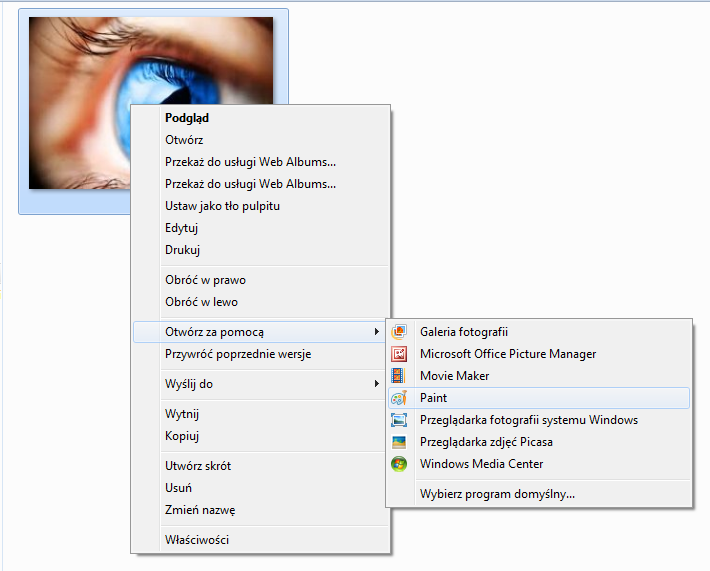
2. Klikamy opcję "Zmień rozmiar" znajdującą się w górnym lewym menu. Na zrzucie podświetliła się na żółto.
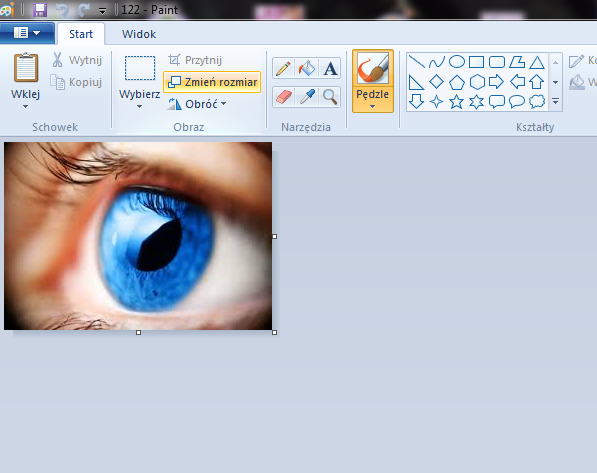
3. Pojawi się nam wtedy pole dzięki któremu możemy zmienić rozmiar zdjęcia. Można to zrobić za pomocą procentów lub pikseli.
W przypadku pikseli - wprowadzamy nowe wartości. Wystarczy zmienić jeden rozmiar, a drugi dopasuje się sam.
W przypadku procentów - wpisujemy liczbę procentów o które chcemy zmniejszyć obraz.
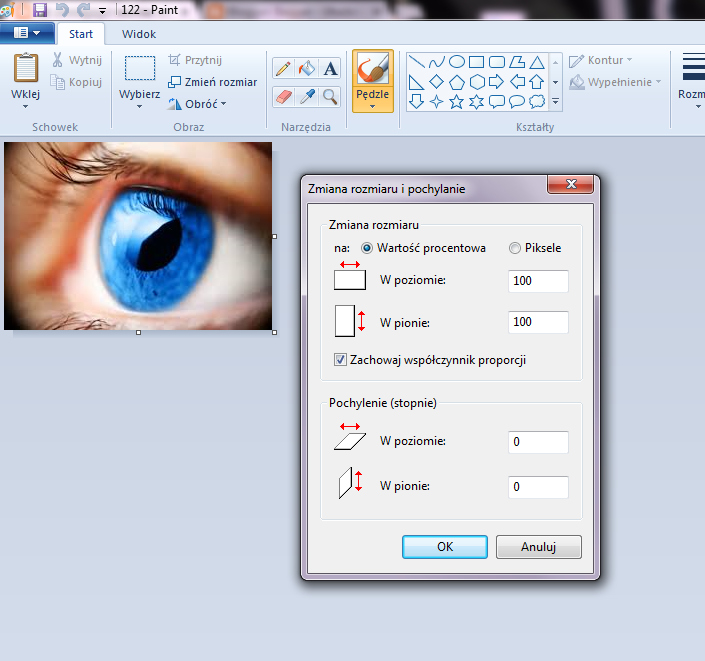
Klikamy OK.
Raya
Jak zmienić favicon w Bloggerze?
Favicon jest to ikona, którą widzimy w zakładce otwartej strony
przy jej nazwie, tytule. W bloggerze standardowo jest wyświetlany favicon z
białą literą B na pomarańczowym tle.
Możemy zmienić to dodając własnego favicon’a lub z innej
strony.
Można ją zmienić na dwa sposoby:
Sposób pierwszy:
Sposób drugi:
1. Zaczynamy od stworzenia ikonki (można ją zrobić nawet w programie Paint) i zapisać w formacie .png.
Preferowane wymiary to 16×16, ponieważ jeśli wartości będą większe favicona nie będzie dobrze widoczna.
3. Wchodzimy w w ustawienia bloga Szablon > Edytuj kod HTML i wyszukujemy taki fragment:
<title><data:blog.pagetitle/></title> (jest to podajże 10-11 linijka )
4. Usuwamy wyżej wymieniony fragment i na jego miejsce wklejamy:
<link href=’TU WSTAWIAMY SKOPIOWANY WCZEŚNIEJ LINK DO OBRAZKA’ rel=’shortcut icon’ type=’image/vnd.microsoft.icon’/>
5. Zapisujemy zmiany
W moim wypadku było tak, że sposób pierwszy nie zadziałał i musiałam pogrzebać w kodzie HTML.
Mam nadzieje, że wam się uda. :-)
Raya
Raya
Jak stworzyć bezpośredni link do obrazu?
Czasem zdarza się tak, że aby wstawić w wybrane miejsce obraz trzeba podać bezpośredni link do niego. A co jeśli obraz znajduje się na dysku w komputerze?Wystarczy wejść na wybraną stronę służącą do hostingu zdjęć. Ja napisze jak to zrobić na stronie bardzo prostej w obsłudze (co nie znaczy, że kiepskiej jakości!).
1. Wchodzimy na stronę Fotosik.pl.
2. Klikamy "Dodaj zdjęcie" po prawej stronie ekranu.
2. Klikamy "Dodaj zdjęcie" po prawej stronie ekranu.
3. Wybieramy ograniczenie wiekowe. Jeśli chcemy - dodajemy opis.
4. Klikamy wyżej "Wybierz zdjęcie", a następnie rozpoczynamy przesyłanie tego obrazu na stronę.
Po załadowaniu się zdjęcia wyświetlą nam się linki do obrazu. Wystarczy skopiować wybrany. Istotny jest link na samym dole ekranu służący do usuwania zdjęcia. Warto go zachować.
Raya
Blokada kopiowania treści
No i witam wszystkich w pierwszym dniu wakacji! Nie wiem dlaczego ale nie czuję, że to już wakacje (?). Może dojdzie to do mnie 30 sierpnia, gdy rodzice krzykną z zapytaniem: "Na którą godzinę jest apel??". No nic...
W ostatnim poście napisałam, że dzisiaj pokażę jak skutecznie uniemożliwić kopiowania treści bloga. Tak jak obiecałam, tak jest! (Choć z lekkim opóźnieniem..)
Wchodzimy na stronę z dodatkami. Kiedy strona się wyświetli możemy zmienić treść wyskakującego komunikatu. Na koniec wystarczy skopiować powstały kod HTML i wkleić go w dowolnym miejscu na blogu. (Układ> Dodaj gadżet> HTML/JavaScript)
Raya
Raya
Krótki komunikat na dole strony
Jako, że nie miałam dziś zbyt wielu zajęć, postanowiła dodać posta. Będzie dość króciutki ale każda nowa informacja jest cenna. :)Dokładnie chodzi mi o wstawienie krótkiego komunikatu na dole strony. Sami wiecie jak to jest. Jest to coś istotnego, jednak dodanie tego w pasku bocznym ci nie odpowiada.
No to do roboty!
Wchodzimy w "Układ". Na samym dole znajduje się pasek "Informacje o źródle", klikamy Edytuj.
Tam właśnie możesz dodać krótką informacje lub poinformować czytelników, że kopiowanie treści jest zabronione.
Niektórzy jednak nie zamierzają przystosować się do twoich zakazów. O tym jak im to w całości uniemożliwić już w kolejnym poście.
Raya
Jak wyśrodkować nagłówek / datę posta / nagłówki widgetów ?
Ostatnio znów bawię się wyglądem swojego bloga (to w sumie dopiero początek, muszę tylko znaleźć chwilę...) i pomyślałam, że podzielę się z Wami swoją wiedzą - tym razem na temat wyśrodkowywania różnych elementów bloga.
a) jeśli obrazek w nagłówku wgrany jest jako "zamiast tytułu i opisu".
b) jeśli obrazek w nagłówku wgrany jest jako "za tytułem i opisem".
c) wyrównanie tekstu z obrazkiem:
#header-inner img {margin: 0 auto !important;}
#header-inner {text-align:center !important;}b) jeśli obrazek w nagłówku wgrany jest jako "za tytułem i opisem".
#header-inner {background-position: center !important; width: 100% !important;}c) wyrównanie tekstu z obrazkiem:
#header-inner {text-align: center ;}
d) i jeszcze taki fikołek: po lewej tekst, po prawej obrazek (tu trzeba pamiętać, by obrazek wstawiany w nagłówku miał mniejszą szerokość, niż blog):
#header-inner {background-position: right !important; width: 100% !important;} .titlewrapper, .descriptionwrapper {padding-right: 100px !important;}2. Data umieszczenia posta:
.date-header {text-align:center;}3. Tytuł posta:
.post-title {text-align:center;} 4. Zawartość widgetów:
.widget {text-align: center;}
Jak dodać ramkę i cień wokół obrazka
Jak dodać ramkę i cień wokół obrazka w Bloggerze? Dziecinnie proste!
Wystarczy skopiować kod i wkleić go w Arkuszu CSS.
Wystarczy skopiować kod i wkleić go w Arkuszu CSS.
Kod:
.post img { margin: 0px; padding: 0px; background: #ffffff; border: 9px solid #ffffff; -webkit-box-shadow: 0 15px 10px -12px black; -moz-box-shadow: 0 15px 5px 2px black; box-shadow: 0 5px 5px -2px black; } Wrzucamy oczywiście tutaj:
Polecam podłubanie przy cyferkach w kodzie, mogą powychodzić ciekawe efekty.
Jeśli chcecie, to zmieniajcie włączcie z usunięciem minusa przed 12.
Raya
Zmiana czcionki internetowej (Internet Explorer)
Cześć kochani! ;)
Wracam do was dzisiaj z drugim postem - krótszym.
O czym? Mała zabawa z czcionką Internetową.
Znudziła ci się domyślna czcionka w przeglądarce? Chcesz zmienić wielkość lub pogrubić znaki? Nie ma sprawy! Poniżej dowiesz się, jak to zrobić. :)
Zacznijmy więc od uruchomienia Google. Klikamy na pasku zadań "Plik" i wybieramy "Ustawienia strony".
Następnie klikamy "Zmień czcionkę" i możemy ustawiać, co nam się podoba. Zanim jednak klikniemy OK, sprawdźmy lepiej w miejscu "Przykłady" efekty naszej zabawy z ustawieniami.
GOTOWE!
Raya
SCM Music Player
Jak dodać muzykę w tle, tak jak jest u mnie? Bardzo prosto! :-)
1. Na sam początek wchodzimy na stronę http://scmplayer.net/.
2. Po wyświetleniu strony wybieramy typ skórki. Możemy też wpisać kod URL jeśli mamy jakiś niestandardowy plik CSS skóry.
3.Kolejnym krokiem jest wybranie źródła utworów i po prostu, dodanie ich. Klikamy więc "Instrukcja Playlist" (Manual Playlist). Jest to opcja, która umożliwia nam stworzenie własnej Playlisty. Następnie musimy dodać muzykę. W lewych kolumnach wpisujemy tytuły utworów jeśli wybrane utwory znajdują się na naszym komputerze. W prawych kolumnach wklejamy adres URL piosenki z YT. Jeśli chcemy dodać więcej utworów, niż jest wolnego miejsca, klikamy "Add More Songs". Klikamy "Next".
4.Kilka krótkich ustawień i wszystko będzie gotowe. Ustawiamy:
- Auto Play jeśli chcemy, aby piosenki automatycznie leciały po otworzeniu strony.
- Shuffle Playback jeśli chcemy, aby piosenki odtwarzały się w kolejności losowej, a nie takiej jaką stworzyliśmy wklejając kody URL.
- Default Volume to zwykła zabawa z tomem dźwięku. (Ja mam ustawione na 50%).
- Repeat Mode oznacza "Tryb powtarzania". Wybieramy w nim "Repeat Playlist" jeśli chemy, aby Playlista powtarzała się.
APPEARENCE są to po prostu ustawienia wyglądu. Nie musze chyba objaśniać, na czym to polega. Sami zobaczycie.
5. Na koniec kopiujemy powstały kod HTML. W miejscu na wstawienie nowego gadżetu na Bloggerze wybieramy "HTML / Java Script" i wklejamy.
GOTOWE!
GOTOWE!
Raya
Subskrybuj:
Posty (Atom)
Search this blog
KONIECZNIE SPRAWDŹCIE TO:
Translate
Labels
Internet
(18)
Blogger
(13)
Komputer
(13)
Dodatek miesiąca
(11)
Programy
(9)
Kurs
(8)
Inne
(7)
Android
(5)
Opera
(4)
Pytania
(3)
Edycja obrazów
(2)
Google Chrome
(2)
Recenzje
(2)
Internet Explorer
(1)
Mozilla Firefox
(1)
Test
(1)
Windows Movie Maker
(1)
Popular Posts
-
W poprzednim poście przedstawiłam Wam dwa, wybrane przeze mnie, programy do konwersji plików. Jednym z nich był właśnie XMedia Recode. Pro...
-
"Hey! Kilka dni temu korzystałam z programu Picasa Web Albums na komputerze używając tego samego konta Google na którym jestem zalogo...
-
Cześć, Dzisiaj mam dla Was coś naprawdę świetnego. Wcześniej nie znałam tej funkcji, ze względu na starszą wersję Word'a. Niedawno j...
-
Aby móc korzystać z usługi Google Play, należy mieć włączoną opcję przesyłania danych w tle. Na każdym telefonie ustawia się ją inaczej, acz...
-
Jak zapowiadałam w poście przewodnikowym po Operze , że dodam osobny post o motywach - tak robię, Standardowo tło jest niebieskie, jednak w ...
-
Jeśli dużo czasu spędzamy w Internecie, to na pewno odnajdujemy strony warte zapamiętania. niekiedy znajdujemy stronę z potrzebnymi nam in...
-
Ostatnio znów bawię się wyglądem swojego bloga (to w sumie dopiero początek, muszę tylko znaleźć chwilę...) i pomyślałam, że podzielę się z...
-
Cześć, Postanowiłam rozpocząć serię poradników korzystania z programu Windows Movie Maker. Program naprawdę przydatny, ciekawy i, mimo ...
-
Cześć, Ostatnio wpadłam na to całkowicie przypadkiem, a z racji, że jestem ciekawska, to musiałam kliknąć. Co odkryłam? Czytajcie dalej :)
-
Konwersja danych – zmiana jednej formy danych komputerowych w inną formę – zamiana informacji zapisanych w jednym formacie na inny. D...
WSZELKIE PRAWA ZASTRZEŻONE. Obsługiwane przez usługę Blogger.